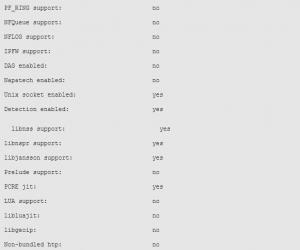如何在XP系统下安装Linux[三]
发布时间:2012-01-14 18:50:09作者:知识屋
图4 引导装载器的配置(1)改变默认启动系统Linux引导管理器默认引导Linux,可以在这里加以修改,例如可以勾选Windows XP(此处是DOS)前面的“默认”复选框,也可以在安装完成后,修改/boot/grub/menu.ist文件达到同样目的.
(2)添加别的操作系统有时候,GRUB不一定能够检测出系统里的所有操作系统,这时候就需要进行人工添加.单击如图4所示页面上的“添加”按钮,即可打开一个“映像”对话框,可以在“标签”文本框输入该操作系统的名称,例如“Windows 98”,在“设备”下拉列表指定该操作系统的系统分区所在的位置,并确定是否选择该操作系统为默认引导系统.
(3)编辑默认项目标签可能大家早就看不惯Red Hat居然还把Windows XP看成是DOS.不过单击图4页面上的“编辑”按钮可以指定其标签,如图5所示.
图5 指定启动选单的名称完成了这一步,Windows与Linux双重系统安装就大局已定.接下来的操作比较简单,按照屏幕提示即可轻松完成.不过,千万别忘记创建一张Linux启动盘,以备不时之需.
使用ntldr实现双重引导使用ntldr引导Windows和Linux双系统,要比GRUB麻烦得多.这是Windows无法识别Linux分区,
不能检测出Red Hat Linux的存在.为了能够让ntldr乖乖“听话”,需要对其进行“手术”.
为了方便大家理解,先对Windows引导管理器的原理做一简单介绍.ntldr是由配置文件boot.ini提供工作参数的,该文件位于Windows XP系统分区的根目录下,具有隐藏、系统、只读属性.我们只需要将Red Hat Linux的引导记录作为一个文件备份到C盘的根目录下,并相应地在boot.ini文件里添加一个项目来指向它们,就可以实现双重系统了.
假设要进行Windows XP和Red Hat Linux双重启动,最好先安装Red Hat Linux,再安装Windows XP.道理很简单,如果先安装Windows XP,那么后安装的Red Hat会自作主张用它的引导管理器强占ntldr的地盘,导致无法用ntldr来引导多重系统.下面介绍如何保存Red Hat Linux 9.0引导扇区.
1.在Red Hat环境下备份引导扇区安装完小红帽以后(假设安装在/dev/hda6分区)别忙着安装Windows XP,先进入小红帽,打开终端窗口,在里面键入以下命令:
dd bs=512 count=1 if=/dev/hda6 of=bootsect.rh该命令的作用就是把Red Hat Linux引导扇区保存为一个bootsect.rh文件,可以将其备份到软盘上.
然后安装Windows XP(假设安装在C盘上).安装完成以后,再把这个bootsect.rh文件拷贝到C盘根目录下.编辑C盘根目录下的boot.ini文件(注意事先去除其系统、只读属性),在里面添加下面命令:
C:bootsect.rh="Red Hat Linux 9.0"保存该文件,请别忘了将boot.ini、bootsect.rh件设置回系统、隐藏和只读属性,以免今后误操作.
相关知识
软件推荐
更多 >-
1
 专为国人订制!Linux Deepin新版发布
专为国人订制!Linux Deepin新版发布2012-07-10
-
2
CentOS 6.3安装(详细图解教程)
-
3
Linux怎么查看网卡驱动?Linux下查看网卡的驱动程序
-
4
centos修改主机名命令
-
5
Ubuntu或UbuntuKyKin14.04Unity桌面风格与Gnome桌面风格的切换
-
6
FEDORA 17中设置TIGERVNC远程访问
-
7
StartOS 5.0相关介绍,新型的Linux系统!
-
8
解决vSphere Client登录linux版vCenter失败
-
9
LINUX最新提权 Exploits Linux Kernel <= 2.6.37
-
10
nginx在网站中的7层转发功能